- Sok Windows-felhasználó megkapja a bosszantó dolgokat Engedélyezi, hogy ez a weboldal hozzáférjen a vágólapjához riasztás, amikor webhelyet nyitnak.
- Ez a folyamat idegesítővé válik, mert a vágólap meghívásakor meg kell adnia vagy meg kell tagadnia a hozzáférést.
- Azért, hogy tiltsa le ezt az üzenetet, használja megbízható, harmadik féltől származó vágólap-kezelő.
- Néhány beállítást az Internet Explorer ablakban is módosíthat az alábbi útmutatónk követésével.

Komfort vágólap a legjobb eszköz a másolás / kivágás / beillesztés műveletek kezelésére. Teljes áttekintést kaphat a vágólap összes műveletéről, és kezelheti őket adatok elvesztése nélkül. Ez a hatékony eszköz:
- Változtassa meg a vágólap előzményeit az összes változás nyomon követéséhez
- Támogatja az összes vágólap formátumot (képek, szövegek, linkek, fájlok stb.)
- Tökéletesen kompatibilis a Windows 10 és a Windows 7 rendszerekkel
Töltse le a kezeléshez a legjobb eszközt
a másolás / kivágás / beillesztés műveletek
Az Internet Explorer vagy bármely más, a böngészőhöz társított szoftver használata közben előfordulhat, hogy megkapja a Engedélyezi, hogy ez a weboldal hozzáférjen a vágólapjához éber. Ez az üzenet alapértelmezés szerint megjelenik minden alkalommal, amikor egy webhely vagy egy weboldal megpróbálja elérni a vágólap memóriájában tárolt információkat. Más szóval, ez egy biztonsági riasztás, amely ezt elmondja a vágólap adatait hozzáférhetők és tovább módosíthatók.
Tehát ennek a figyelmeztetésnek a megadásakor meg kell adnia vagy meg kell tagadnia a hozzáférést, és ezt a folyamatot meg kell ismételnie minden alkalommal, amikor a vágólap memóriájához hozzáfér. Ezért ennek a riasztásnak a kezelése meglehetősen bosszantó lehet. Ebben a cikkben megtudhatja, hogyan tilthatja le ezt az üzenetet. Itt kell megtennie.
Letiltás Szeretné engedélyezni, hogy ez a weboldal hozzáférjen a vágólapra vonatkozó riasztásokhoz
- Nyisd ki internet böngésző Windows 10 eszközén - kattintson a Cortana ikonra és a keresőmezőbe írja be az Internet Explorer parancsot.
- Az Internet Explorer böngészőben kattintson a gombra Beállítások ikon található a jobb felső sarokban.
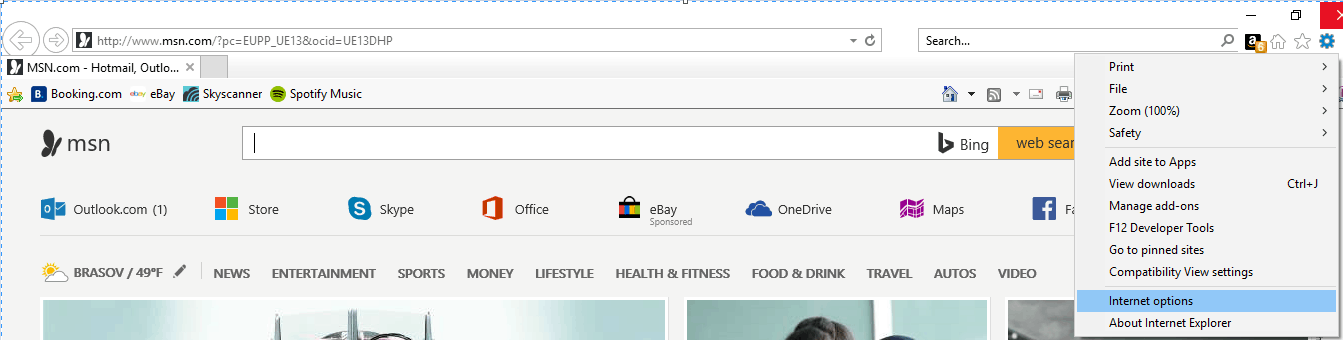
- Ezután kattintson a gombra internetes lehetőségek iktatott.
- Ezután váltson a Biztonság fülre.
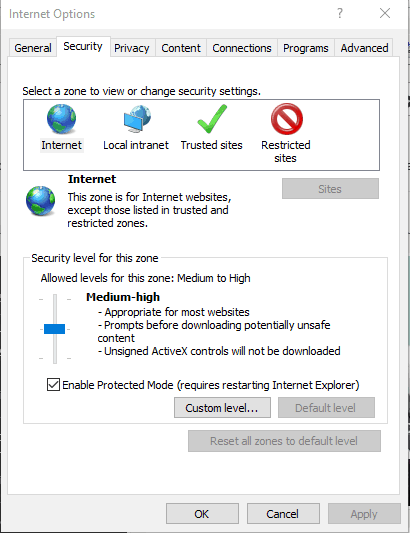
- Innen kattintson a gombra Internet és válassza ki Egyéni szint.
- Görgessen lefelé, és a Scripting alatt keresse meg aprogramozott vágólapra való hozzáférés engedélyezése’Bejegyzés.
- Kattintson az Engedélyezés gombra, majd mentse a módosításokat.
Ennyi kellene. Ezt már nem szabad kapnia biztonsági riasztás az Internet Explorer vagy a webböngésző klienshez kapcsolódó alkalmazások használatakor. Természetesen újra engedélyezheti ezt a funkciót, ha fentről ugyanazokat a lépéseket hajtja végre - egyszerűen változtassa meg az „automatizált vágólapra való hozzáférés engedélyezése” értéket Letiltás értékre.
Használjon harmadik féltől származó vágólapkezelőt
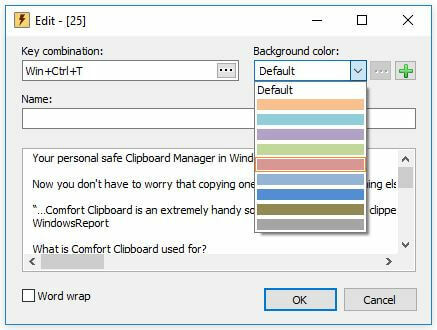
Annak érdekében, hogy megszabaduljon ettől a problémától, amely néhány rendszerhiba miatt rendkívül lehetséges, használhatja Comfort Clipboard Pro. Ez az eszköz lehetővé teszi, hogy több műveletet hajtson végre a levágott tartalommal annak érdekében, hogy optimalizálja munkáját a másolt adatokkal. íme néhány ennek a csodálatos vágólapkezelőnek a legfontosabb jellemzőiről:
- Rendelkezésre álló információk a másolt / kivágott tartalomról
- Szövegtöredékek szerkesztése
- Kiválasztás gyorsbillentyűk a kiválasztott tartalomhoz
- Színkód
- Húzza és dobja le közvetlenül a vágólapról
Ezt az eszközt megvásárolhatja a hivatalos webhelyről, de van egy ingyenes verziója is, amelyet kipróbálhat.

Comfort Clipboard Pro
A vágólapon lévő fájlok vagy szöveg mentése, rendszerezése és elérése fontos dolog sokféle munkafolyamatban.
Ha bármilyen kérdése van az imént ismertetett hibaelhárítási folyamattal kapcsolatban, használja az alábbi megjegyzések mezőt, vagy töltse ki a következőt: kapcsolatfelvételi űrlap - ezután a lehető leghamarabb megpróbálunk további segítséget nyújtani a legjobb Windows 10 tippekkel, trükkökkel és lépésről lépésre.


